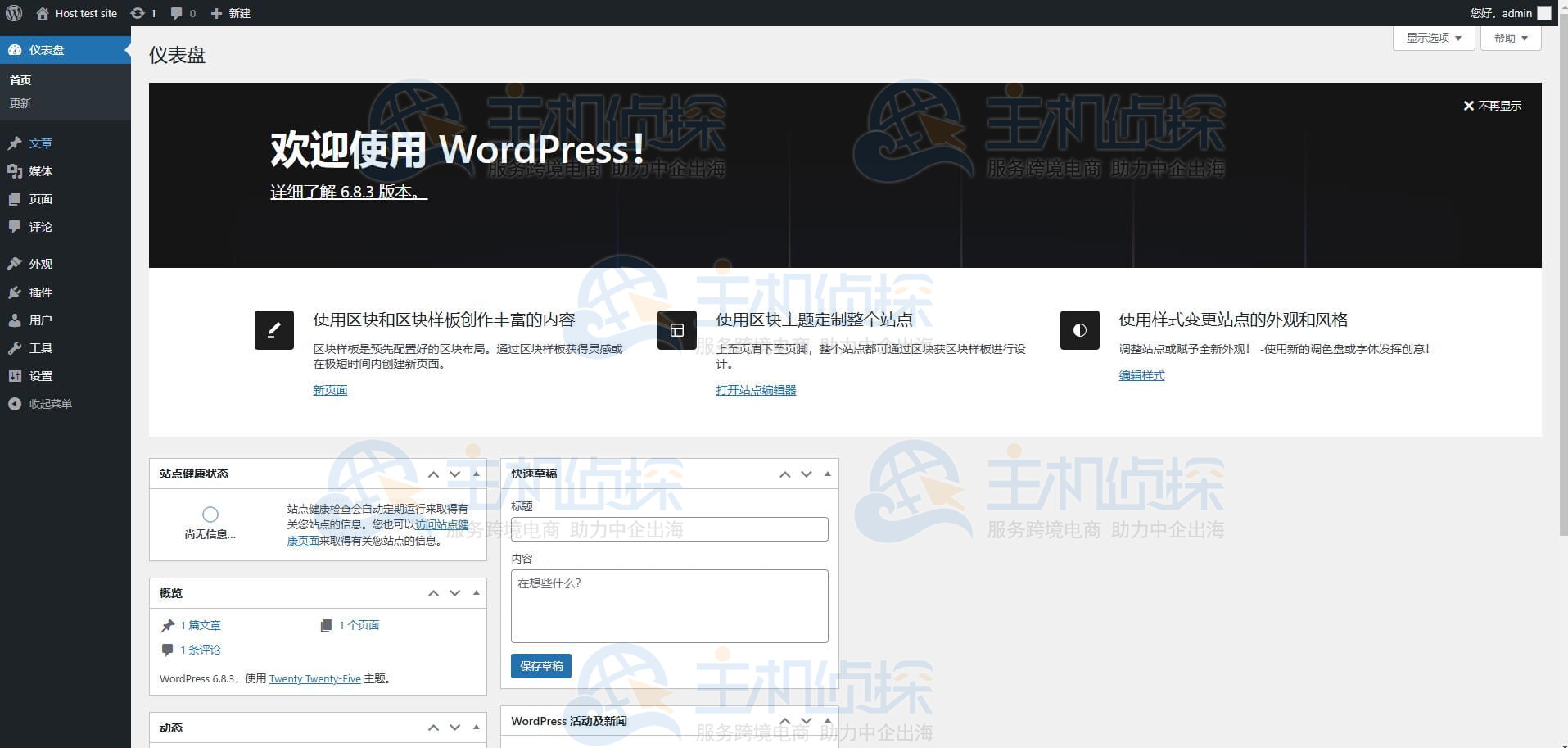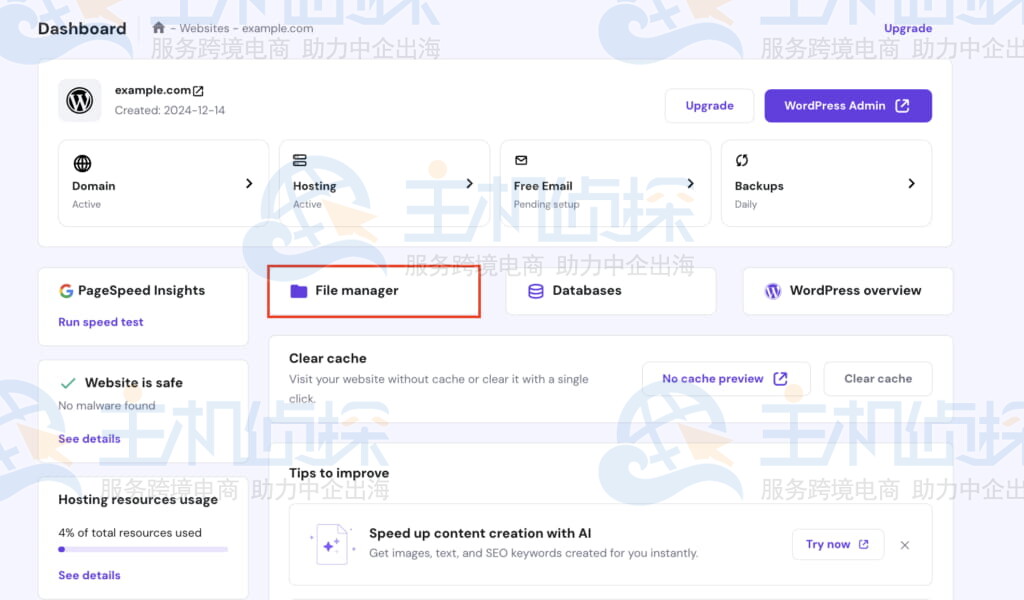内容分发网络(CDN)是一个分布式服务器系统,可以从用户最近的服务器位置提供网络内容,减少加载时间。Hostinger主机Business及更高级别的方案支持开启CDN功能,附带各种优化工具,自动优化网站图像,有效利用可将网站速度和性能提升40%。接下来将主要分享Hostinger CDN的启用、配置和优化方法。
Hostinger官网:点击直达
相关阅读:
《Hostinger怎么注册 Hostinger主机购买教程》
《Hostinger主机一键部署WordPress网站图文教程》
由于Hostinger CDN仅适用Business及更高级别的虚拟主机方案,若目前是Single或Premium方案,建议升级套餐以享受免费CDN服务。升级教程参考:《Hostinger虚拟主机升级图文教程》
一、Hostinger CDN启用步骤
访问hPanel面板后台,依次选择“网站”、“性能”、“CDN”,找到域并检查CDN状态。如果禁用,请单击启用:

启用Hostinger CDN后,DNS设置可能需要24-48小时才能被完全启动。
二、调整Hostinger CDN设置通过单击访问可用选项管理按钮:

建议一次只启用一个CDN。如果当前使用的是其他CDN,例如Cloudflare,请确保在激活Hostinger CDN之前将其禁用。
三、WebP图像压缩WebP是一种现代图像格式,可为web上的图像提供出色的无损和有损压缩。这种图像格式的压缩平均要比JPEG和JPEG 2000多30%,而且不会降低图像质量。
在Hostinger CDN上启用此功能后,网站上的图像将自动优化为高效的WebP格式。默认情况下该功能是启用状态;可以通过切换旁边的按钮禁用它WebP图像压缩:

智能映像优化能确定台式机和移动设备的最大图像宽度和图像质量。可以随时手动自定义这些设置。默认情况下会启用此功能,但可以通过切换旁边的按钮禁用:
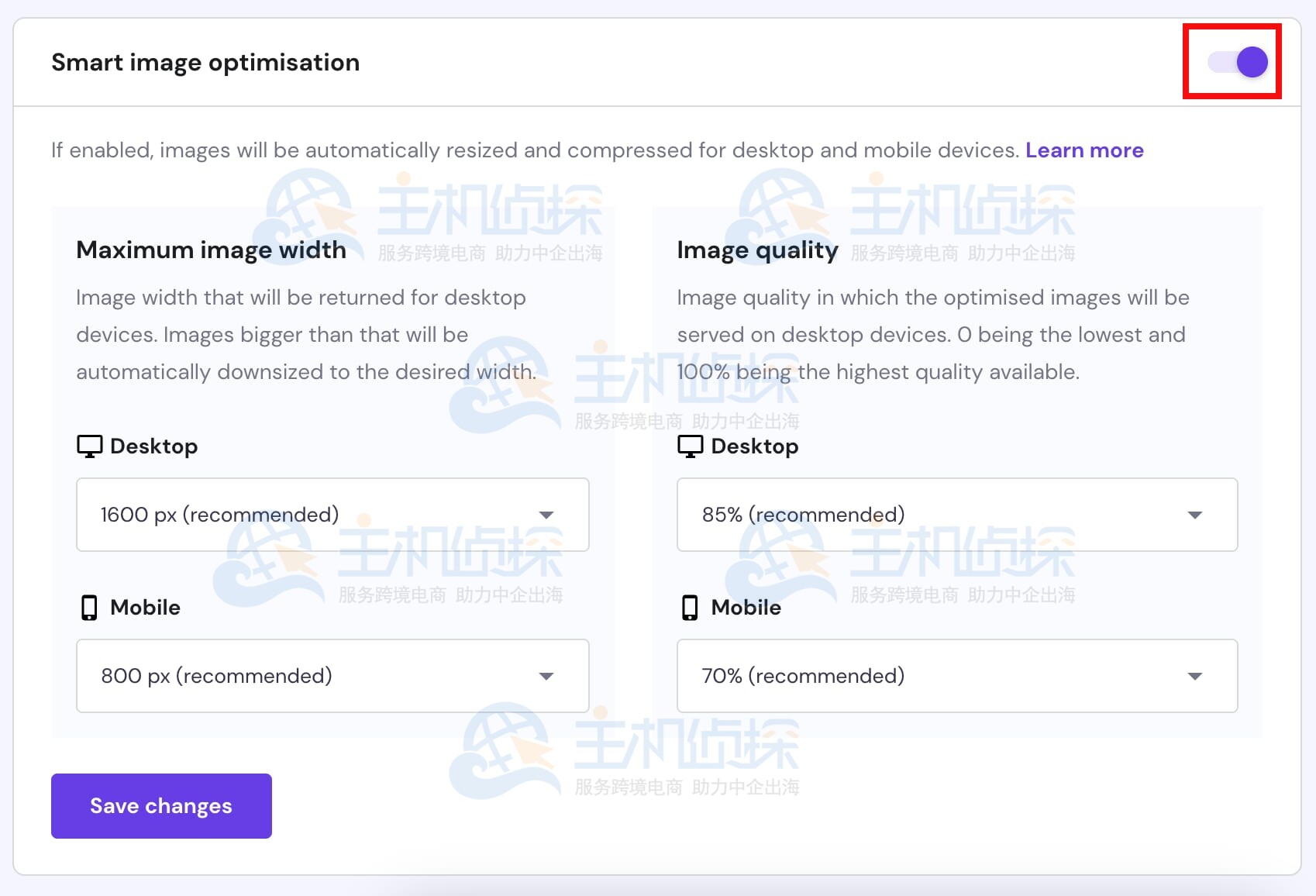
可以通过两种方式关闭Hostinger CDN:
暂时禁用:对于实时测试和查看网站更改,请打开开发模式。

完全禁用它:切换到不同的CDN服务或进行更改到域的A或AAAA记录,或www CNAME记录,请单击禁用。

注意目前Hostinger CDN在VPS上不可用。如果你用的是Hostinger VPS,建议可以使用第三方CDN服务,例如Cloudflare CDN。
六、Hostinger CDN: 安全级别安全级别有助于过滤和阻止潜在威胁、管理流量,并确保只有合法请求才能到达网站,从而提高性能和安全合规性。
Hostinger CDN的默认安全级别设置为中,级别因威胁得分而异,“关闭” 和 “我受到攻击” 设置除外,这些设置允许根据潜在威胁调整级别。
更改Hostinger CDN的级别:
还是在Hostinger CDN页面,确保CDN处于启动状态
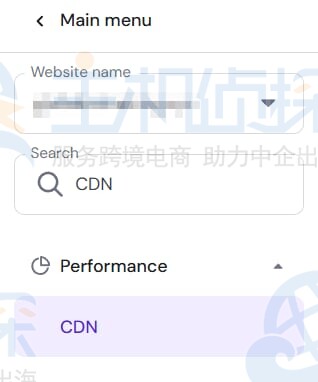

可用级别如下:
- Essentially off:无安全防御;
- Low:只会拦截访客;
- Medium:拦截威胁IP和访客;
- High:拦截过去14天内有威胁行为的IP;
- I’m Under Attack!:仅当网站受到DDoS攻击时适用。
Hostinger CDN安全级别的“I’m Under Attack!”模式是高级安全级别Hostinger内容交付网络,为网站访问者启用浏览器挑战页面,有助于对抗DDoS攻击。
要使用此模式,请按照下列步骤操作:
检查CDN是否处于启用状态:
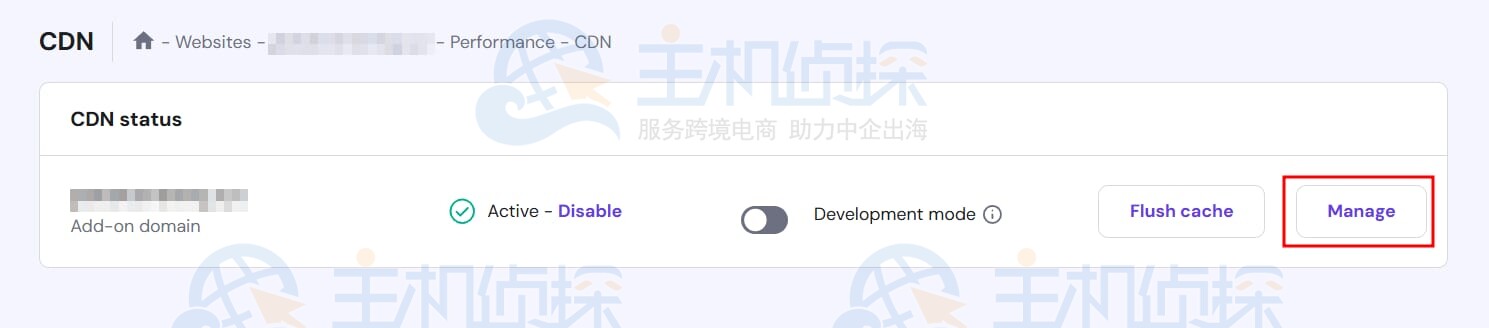
转到安全选项卡上,在下拉列表中单击“I’m Under Attack!”:
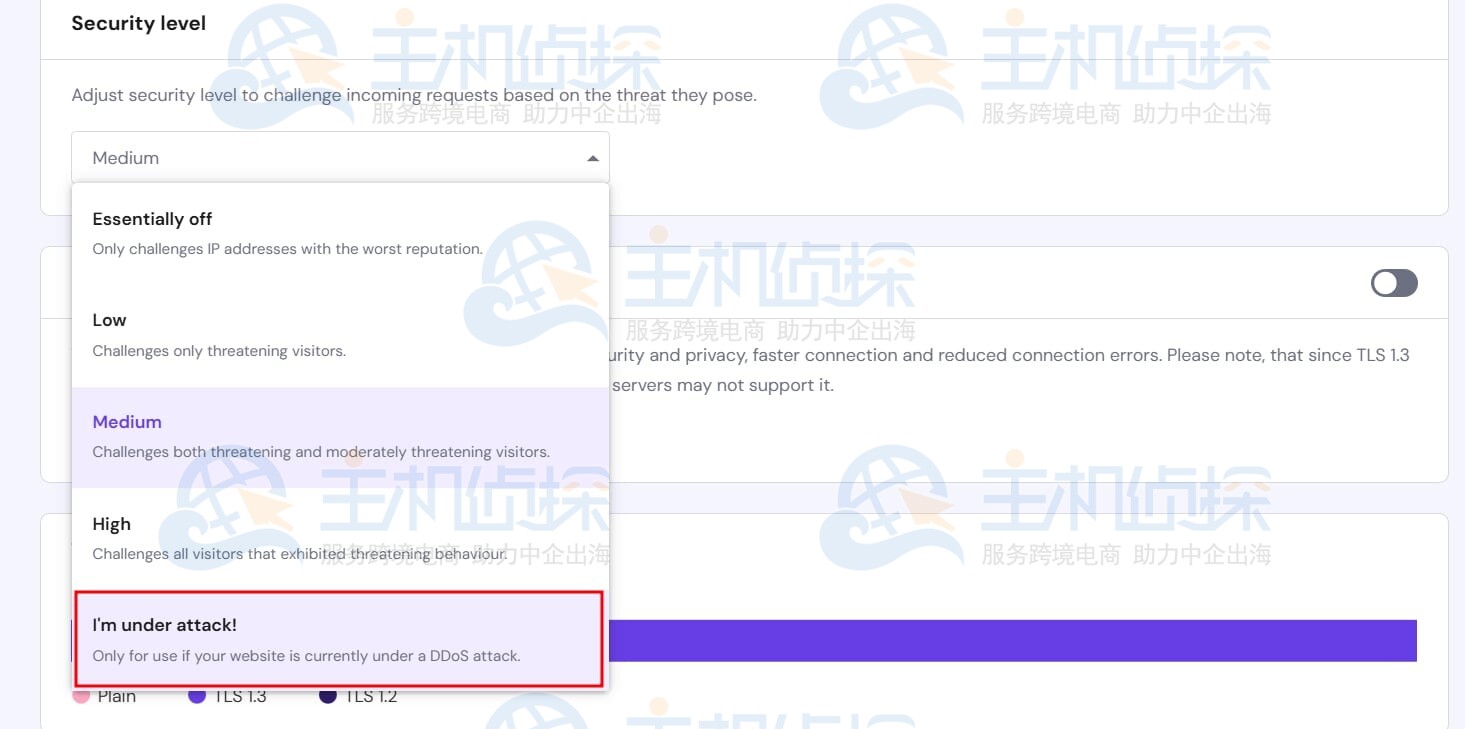
只要启用了攻击下模式,当任何人尝试在线访问网站时,都会收到带有以下消息的页面:
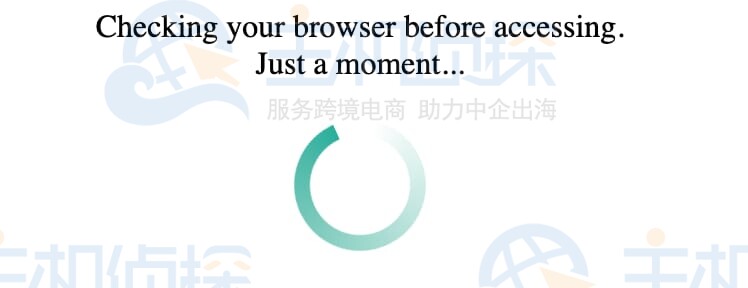
注意:受到攻击模式暂时阻止搜索引擎机器人,可能导致网站在此期间不被索引。为了确保持续的索引,建议在解决威胁后立即禁用受攻击模式。
七、Hostinger CDN阻止国家/地区Hostinger CDN阻止国家/地区是一种用于根据用户ip地址的地理位置限制对网站的访问的技术。
1、阻止国家
在hPanel>网站单击管理有问题的网站旁边。然后在侧边栏上搜索CDN并打开其设置:
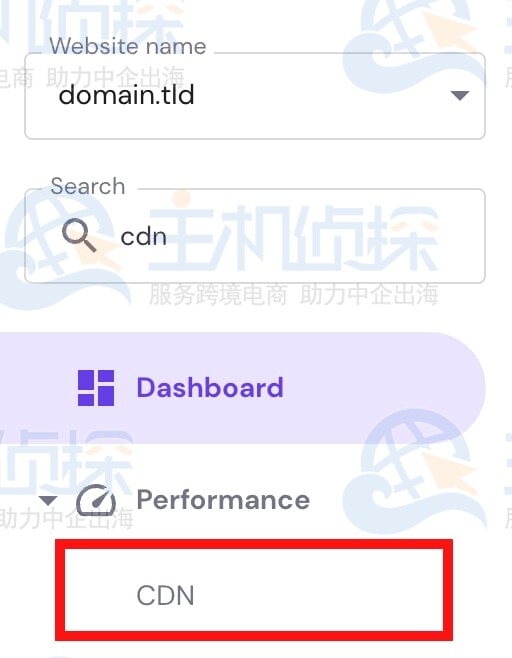
单击箭头访问首选网站的CDN设置:

打开该部分“Traffic blocking”,单击块国家,或添加国家/地区块,选择要阻止的国家,然后单击块要确认:
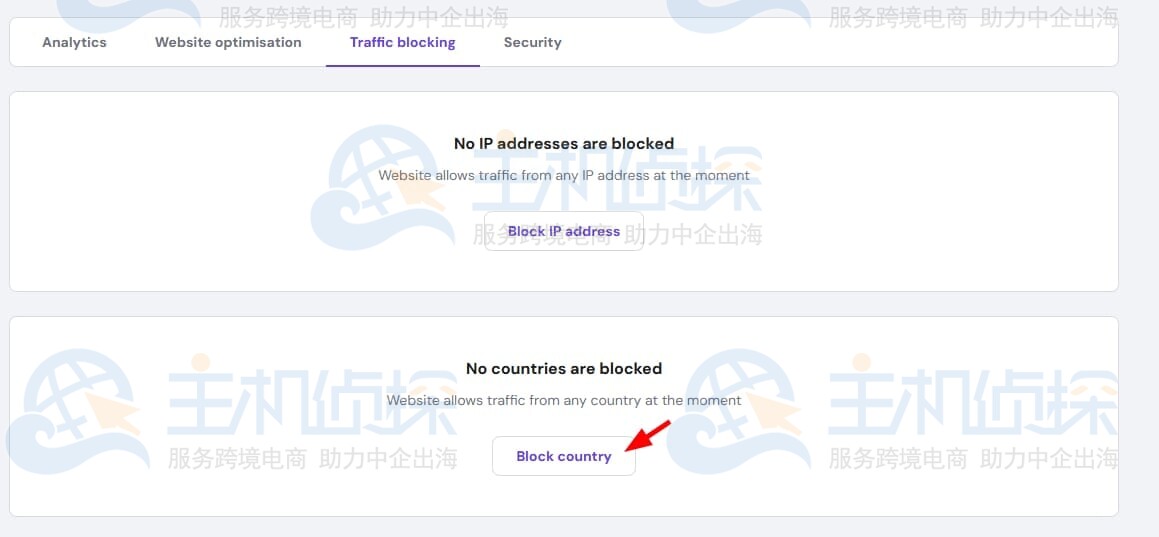
2、删除国家/地区
若要移除国家/地区区块,请在hPanel>网站单击管理有问题的网站旁边。然后在侧边栏上搜索CDN并打开其设置:
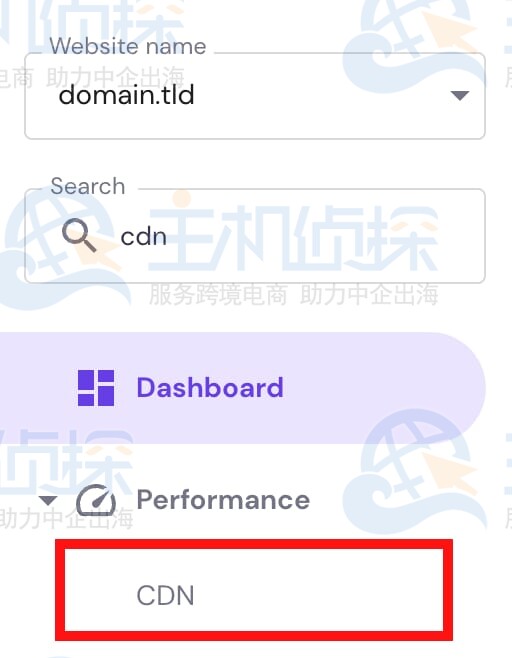
单击箭头访问首选网站的CDN设置:

打开该部分“Traffic blocking”,请单击垃圾桶图标,然后单击删除要确认:
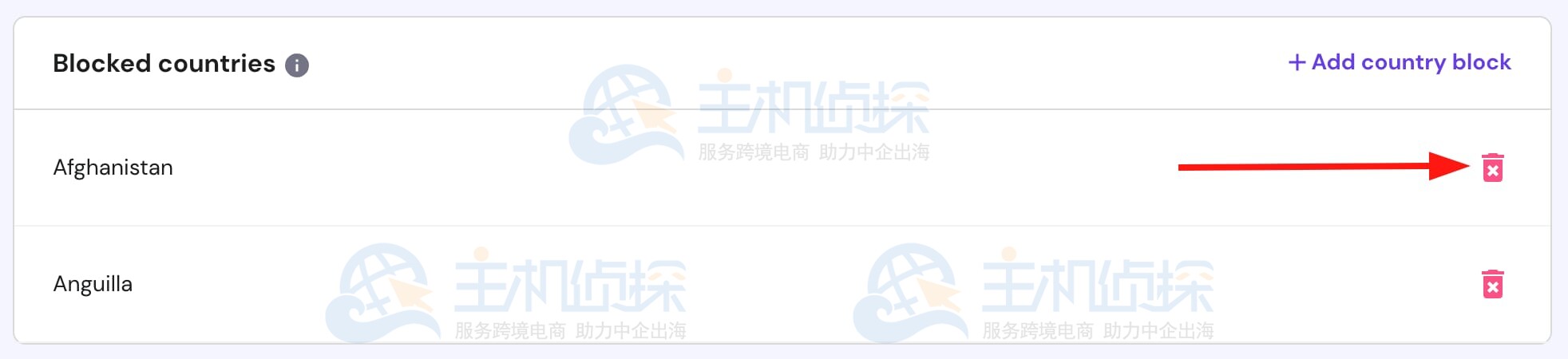
防止某些特定IP地址或一系列IP地址访问网站可以保护网站免受未经授权的访问、恶意活动或不必要的流量。下面介绍如何在Hostinger CDN阻止IPs。
还是打开部分“Traffic blocking”,单击阻止IP地址,或添加IP块,选择要阻止的IP或IP范围,然后单击块要确认:
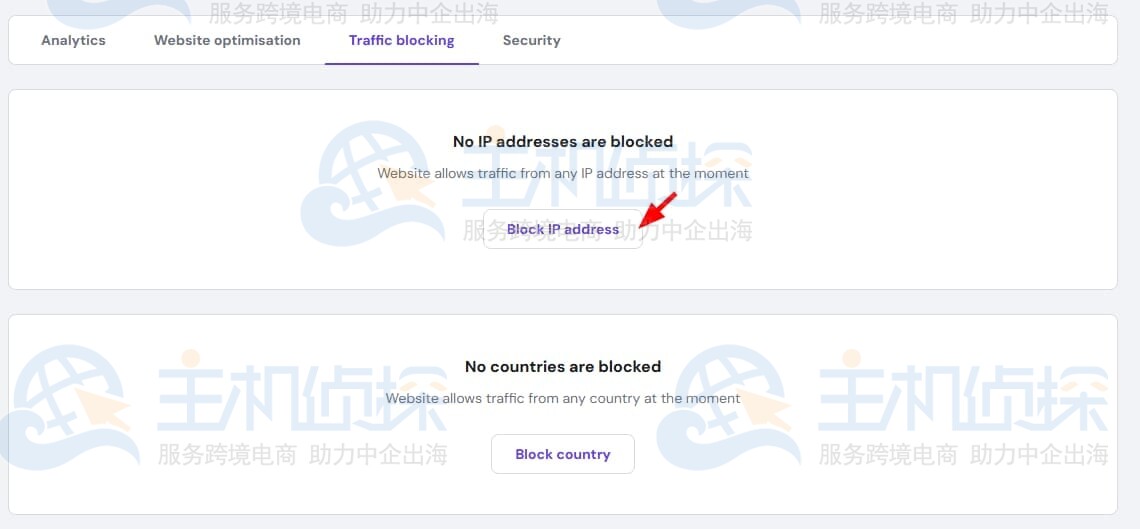
现在,打开该部分“Traffic blocking”,请单击垃圾桶图标,然后单击删除要确认:

相关教程:
《Hostinger主机备份WordPress网站的三种方法》
(本文由美国主机侦探原创,转载请注明出处“美国主机侦探”和原文地址!)

微信扫码加好友进群
主机优惠码及时掌握

QQ群号:938255063
主机优惠发布与交流